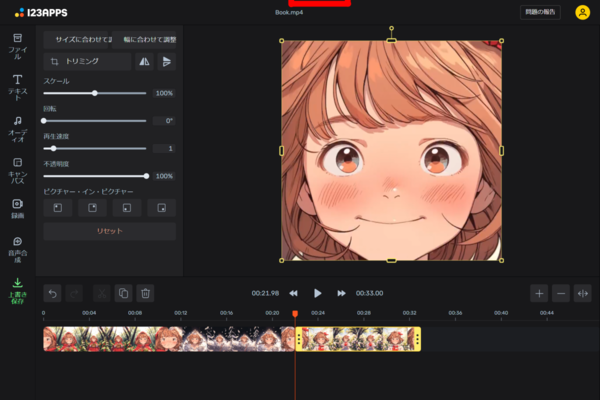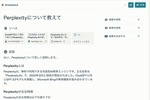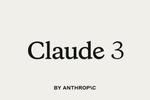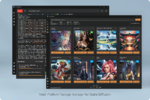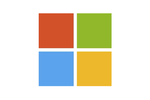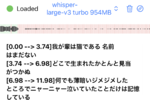画像生成AI「Midjourney」を使ったAIイラスト制作TIPSをお届けしています本連載、前回、Midjourneyを使って、同一キャラのコスプレ画像を生成する方法をご紹介しましたが、今回は同様の手法で作った画像を使って、無限にコスプレする女の子の動画を作る方法をご紹介したいと思います。
MidjourneyでAIイラストを作るためのTIPSではないので、番外編といったところですが、せっかくつくった画像の応用例として参考にしていただければと思います。
無限ズーム動画は誰でも簡単に作れる
Midjourney v5.2が発表された当初、画像サイズを変えずにアウトペイントするという独特な機能を利用し、一部で流行したのが無限ズーム動画の作成です。ひとつの画像から段階的にズームアウト生成した画像を複数用意し、動画編集ソフト上で1つの画像をズームインして行き、次の画像と同倍率になったところで次の画像に切り替えて再びズームインし、また次の画像と同比率になったら次の画像をズームインと繰り返すことで、無限にズームインする、あるいはそれを逆再生して無限にズームアウトする動画を作成することができます。
この無限ズーム動画の作成TIPSは、制作工程を見せる動画はいくつかありますが、意外と記事として解説されたものは少ないため、今回はその具体的な手順を紹介したいと思います。
まずは、本連載の第12回で紹介した手法で、1人のキャラを複数コスプレさせた画像を生成します。具体的な生成方法は、第12回の記事を参照してください。
●画像生成AI「Midjourney」で同じキャラをコスプレさせて遊ぶ方法
画像生成する際の注意点として、今回の画像生成では、土台となるクローズアップ画像をアップスケールし、コスプレ画像を作るプロンプトを指定する際に、必ず「--ar 1:1」パラメータを付けてください。これは、クローズアップ画像から画像比率を変更しないためです。
とりあえず、サンプルとして以下の画像を例に解説します。

この連載の記事
-
第16回
AI
動画生成AI「Runway Gen-2」で生成される動画を16秒からさらに伸ばす方法 -
第15回
AI
画像生成AI「Midjourney」で複数人のオリジナルキャラを配置する方法 -
第14回
AI
画像生成AI「Midjourney」の連動ツール「Tracejourney」でオリジナルTシャツを作る -
第12回
AI
画像生成AI「Midjourney」で同じキャラをコスプレさせて遊ぶ方法 -
第11回
AI
画像生成AI「Midjourney」でインディ・ジョーンズの世界を生成するプロンプト -
第10回
AI
画像生成AI『Midjourney 』でオリジナルヒーローカードを作ろう -
第9回
AI
画像生成AI「Midjourney」でらくがきの棒人間からイラストをつくる方法 -
第8回
AI
画像生成AI「Midjourney」と「Canva」でWebバナーの作り方 -
第7回
AI
落書きをリアルに清書してくれる画像生成AI「PromeAI」 -
第6回
AI
画像生成AI「Midjourney」でアニメ絵の似顔絵制作パート2ー生放送の宿題解決ー - この連載の一覧へ